Adobe Photoshop on tehokas grafiikkaeditori, jonka avulla voit tehdä ihmeitä valokuviesi ja muiden kuviesi kanssa. Voit luoda kollaaseja, lisätä tekstiä, käyttää visuaalisia tyylejä ja monia muita ominaisuuksia.
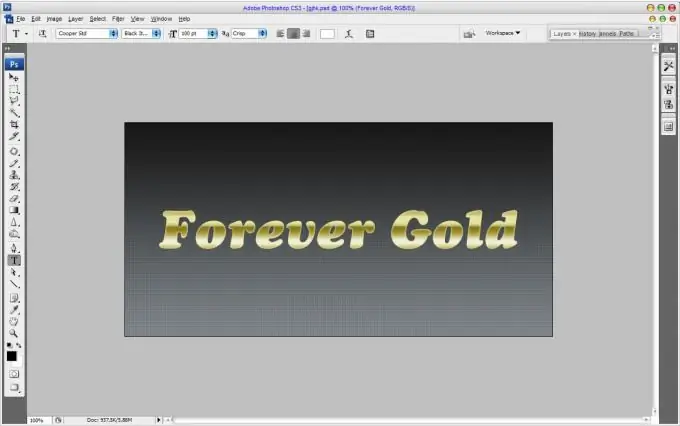
Tarpeellinen
- - tietokone Internet-yhteydellä
- - taidot Adobe Photoshopissa.
Ohjeet
Vaihe 1
Luo uusi tiedosto haluamasi kokoisella Photoshopilla, jotta saat kullanvärisen tekstin, aseta läpinäkyvä tausta. Luo uusi kerros tätä varten tasopaletissa näytön oikeassa alakulmassa napsauttamalla "Uusi kerros" -painiketta. Valitse Täytä-työkalu, musta väri, napsauta kerrosta kerran. Kultainen teksti Adobe Photoshopissa näyttää parhaiten mustalla taustalla. Valitse "Teksti" -työkalu, kirjoita tarvittava teksti, aseta sille tarvittava fontti ja koko. Aseta se lihavoiduksi. Luo kopio tästä kerroksesta pikanäppäimillä Ctrl + J.
Vaihe 2
Valitse ylin kerros, kaksoisnapsauta sitä avataksesi tyylivalikon. Valitse Gradient Overlay -komento, aseta tyyliksi Reflected ja napsauta kaltevuuskuvaa. Määritä ikkunassa, jossa on kaltevuus (värikkäitä täytteitä) täytevärit kultaisiksi kirjaimin. Napsauta merkintää nauhan vasemmassa alakulmassa ja sitten ikkunaa, jossa on värivalinnat. Aseta avautuvassa ikkunassa värikoodiksi f5eeba. Aseta toisen merkin väri samalla tavalla - a18922. Valitse Tasotyyli-ikkunassa Viistous ja kohokuviointi -kohdan vieressä oleva valintaruutu, Tekniikat-komennon arvo Taltta kova, Syvyys-vaihtoehdolle - 150, Koko - 15. Aseta pullo Muoto-kentän viereen.
Vaihe 3
Valitse Inner Glow -vaihtoehto. Aseta hehkun väriparametreiksi e8750f. Sekoitustila - Kerro, Kapasiteetti - 50, Koko - 15. Napsauta oikeassa yläkulmassa "OK" -painiketta ja saat kullanvärisen tekstin.
Vaihe 4
Seuraa tätä linkkiä https://depositfiles.com/en/files/q17av30vv tehdäksesi kultaisen tekstin nopeasti. Lataa lisää tyylejä Adobe Photoshopille. Pura arkisto mihin tahansa kansioon, suorita ohjelma, valitse tyylipaletti, napsauta oikeassa yläkulmassa olevaa nuolta ja valitse "Lataa tyylit" -vaihtoehto. Lisää ladatut tyylit ohjelmaan. Luo seuraavaksi taso ja kirjoita tarvittava teksti sinne. Valitse kerrosten paletista yksi kultaisista tyyleistä. Kultainen teksti on valmis!






